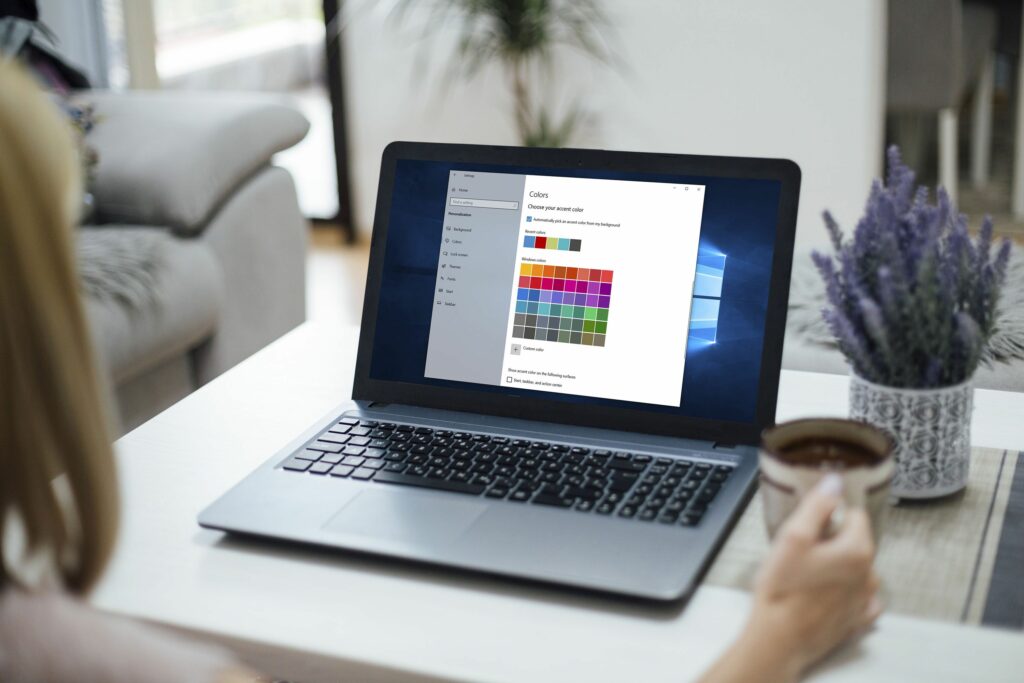
Co je třeba vědět
- Klepněte na Start > Nastavení > Personalizace > Barvya vyberte vlastní barvu.
- Zkontrolovat Start, hlavní panel, a akční centrum Zaškrtněte políčko v nastavení barev a hlavní panel se změní na vaši vlastní barvu.
- Pokud je výchozí režim Windows zapnutý Světlo, nemůžete zvolit vlastní barvu.
Tento článek vysvětluje, jak změnit barvu hlavního panelu v systému Windows 10.
Jak změnit barvu hlavního panelu v systému Windows 10
Windows 10 vám dává možnost vybrat si barvu hlavního panelu. Pokud nechcete jemnou kontrolu nad barvou, jednoduše přepnutím mezi světlým a tmavým režimem změníte barvu hlavního panelu. K nastavení systému Windows můžete přistupovat také pomocí nabídky Start, kde najdete některé možnosti přizpůsobení barev, včetně možnosti změnit barvu hlavního panelu na libovolnou. Zde je postup, jak změnit barvu hlavního panelu v systému Windows 10:
-
Klepněte na Start > Nastavení.
-
Klepněte na Personalizace.
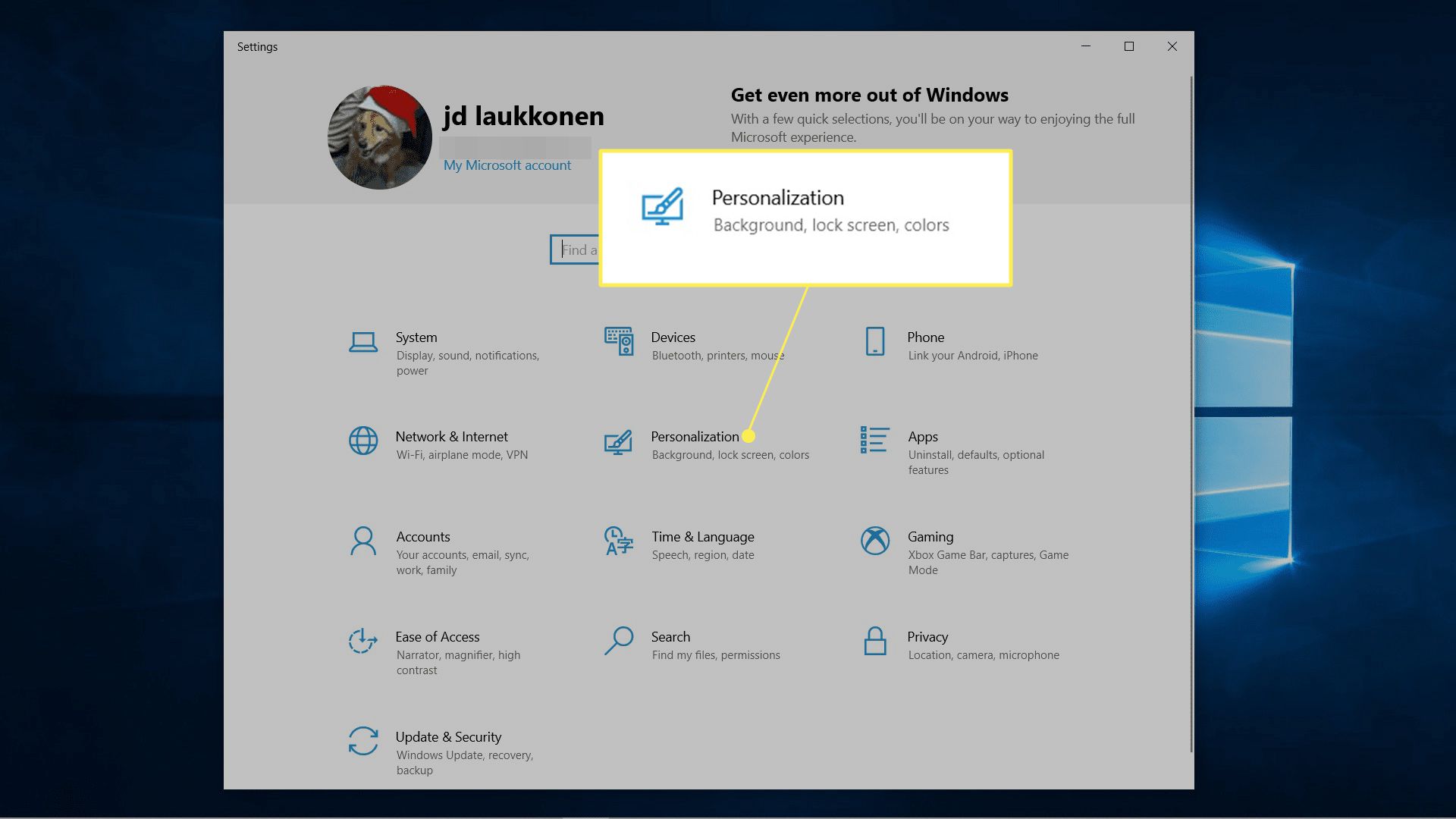
-
Klepněte na Barvy.
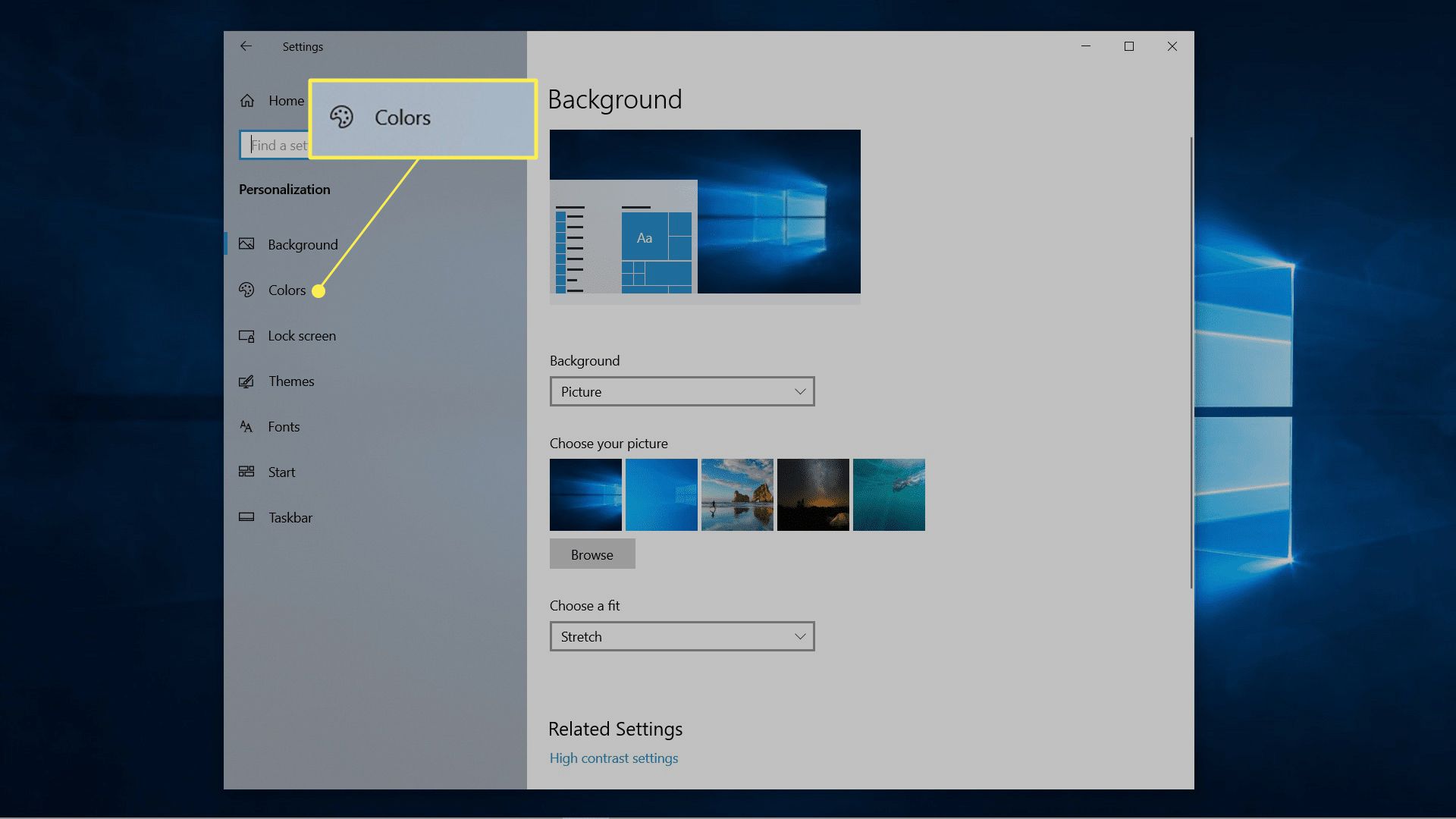
-
Klikněte na ikonu Vyberte si barvu rozevírací seznam a vyberte Zvyk.
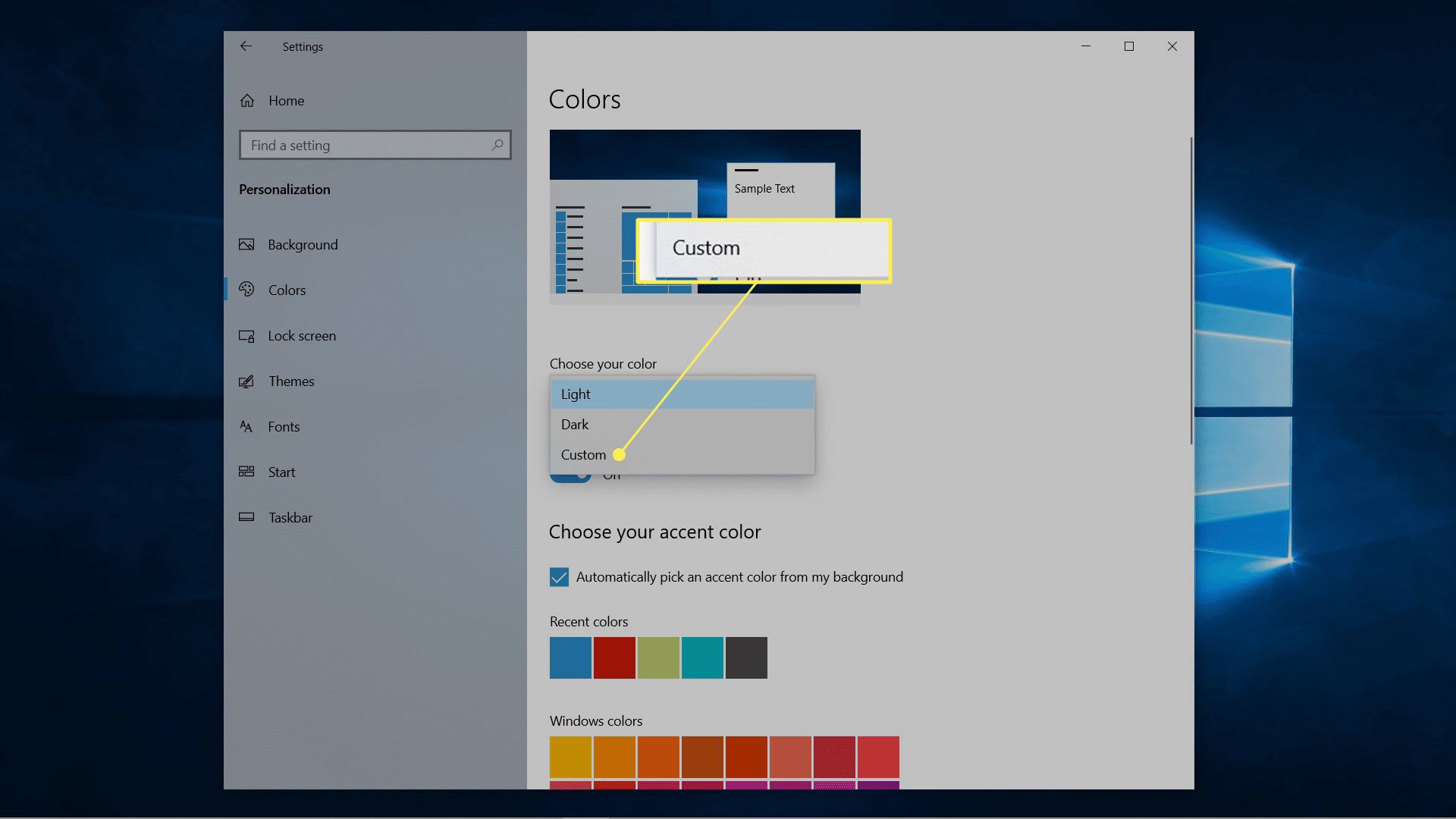
Přepnutím ze světlého na tmavý nebo opačným směrem okamžitě změníte barvu hlavního panelu.
-
Pod Vyberte výchozí režim systému Windows, klikněte Temný.
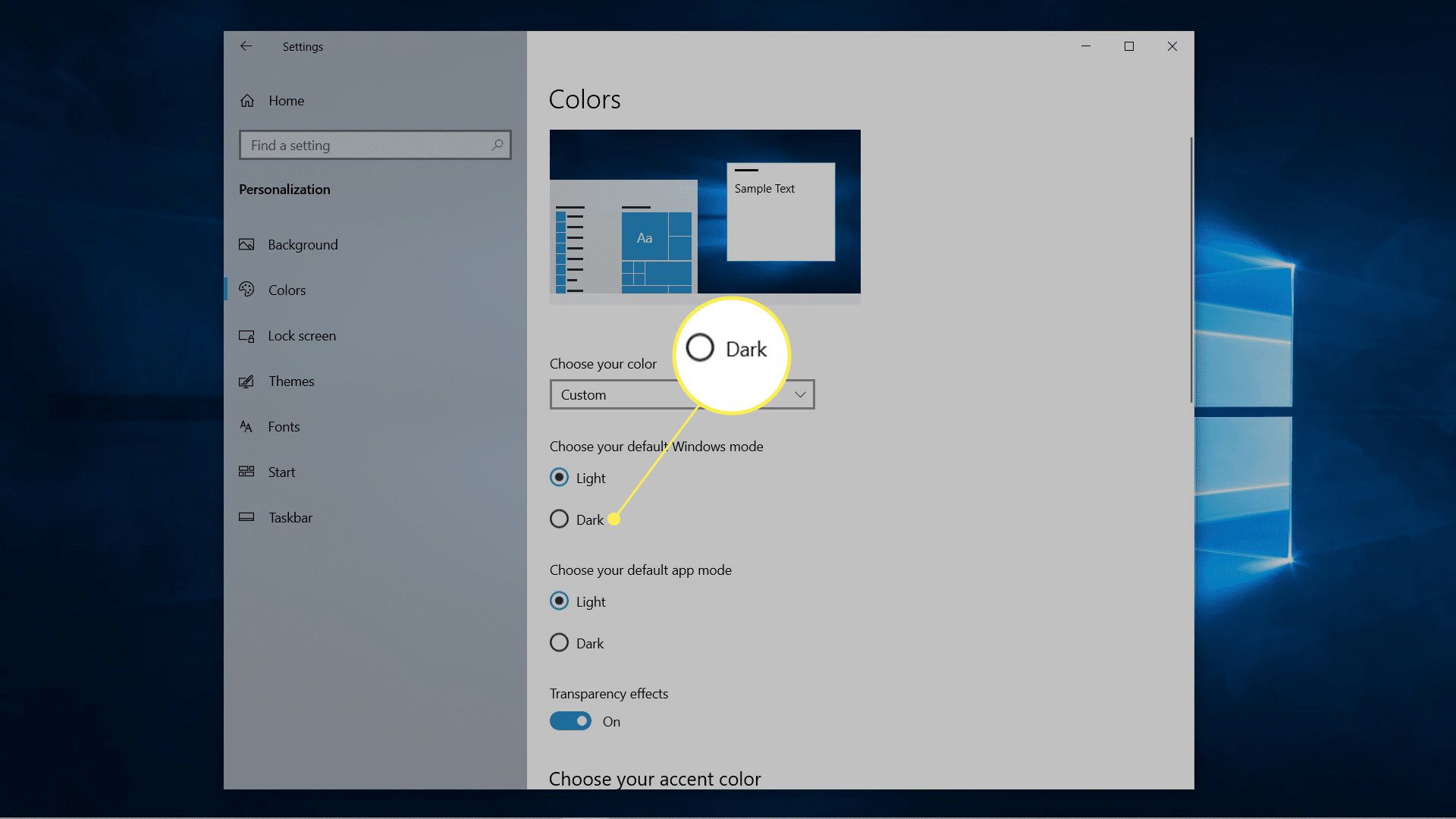
-
Klepněte na Vlastní barva.
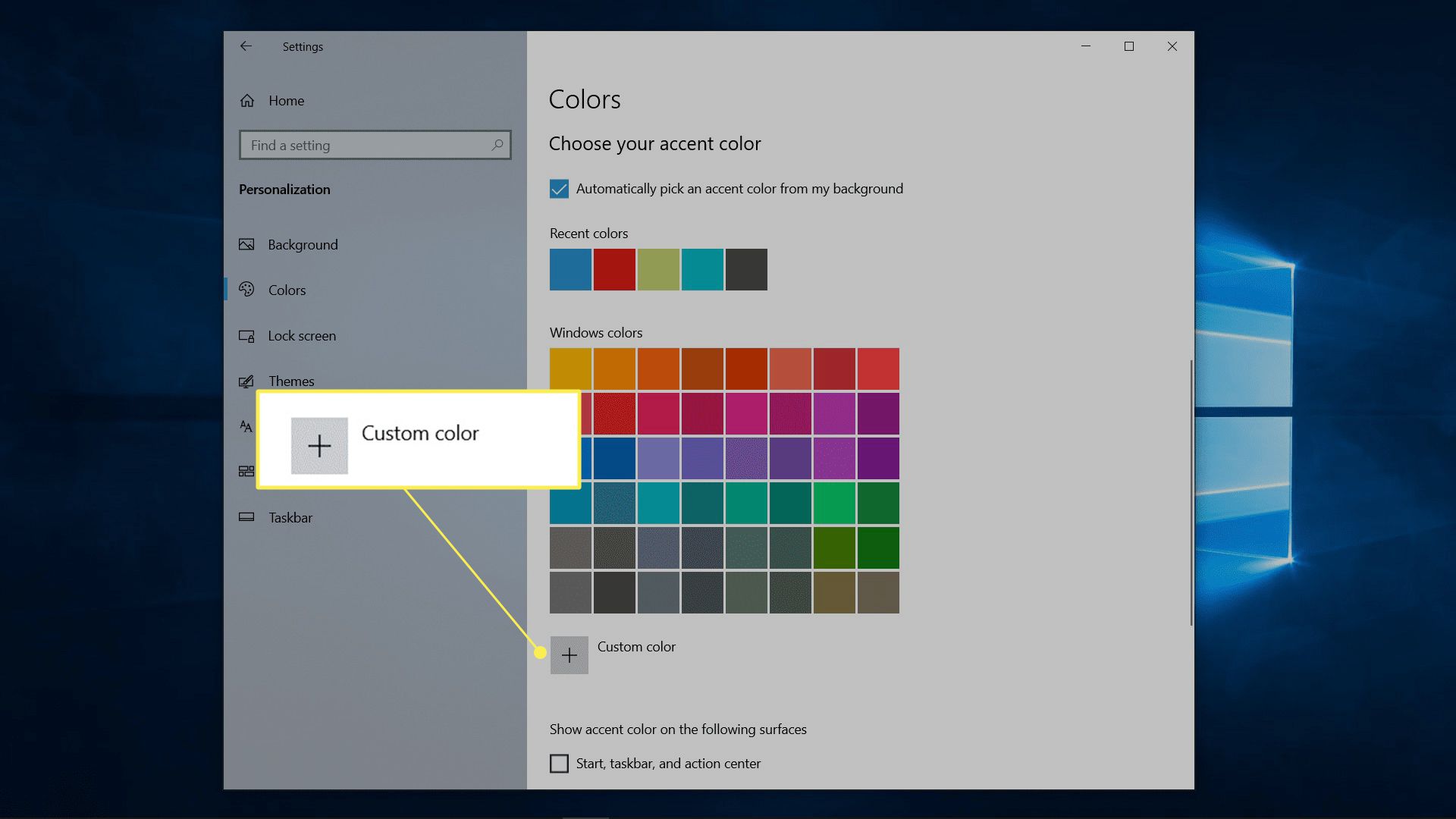
-
Použijte výběr barvy vyberte svou vlastní barvu a klikněte na Hotovo.
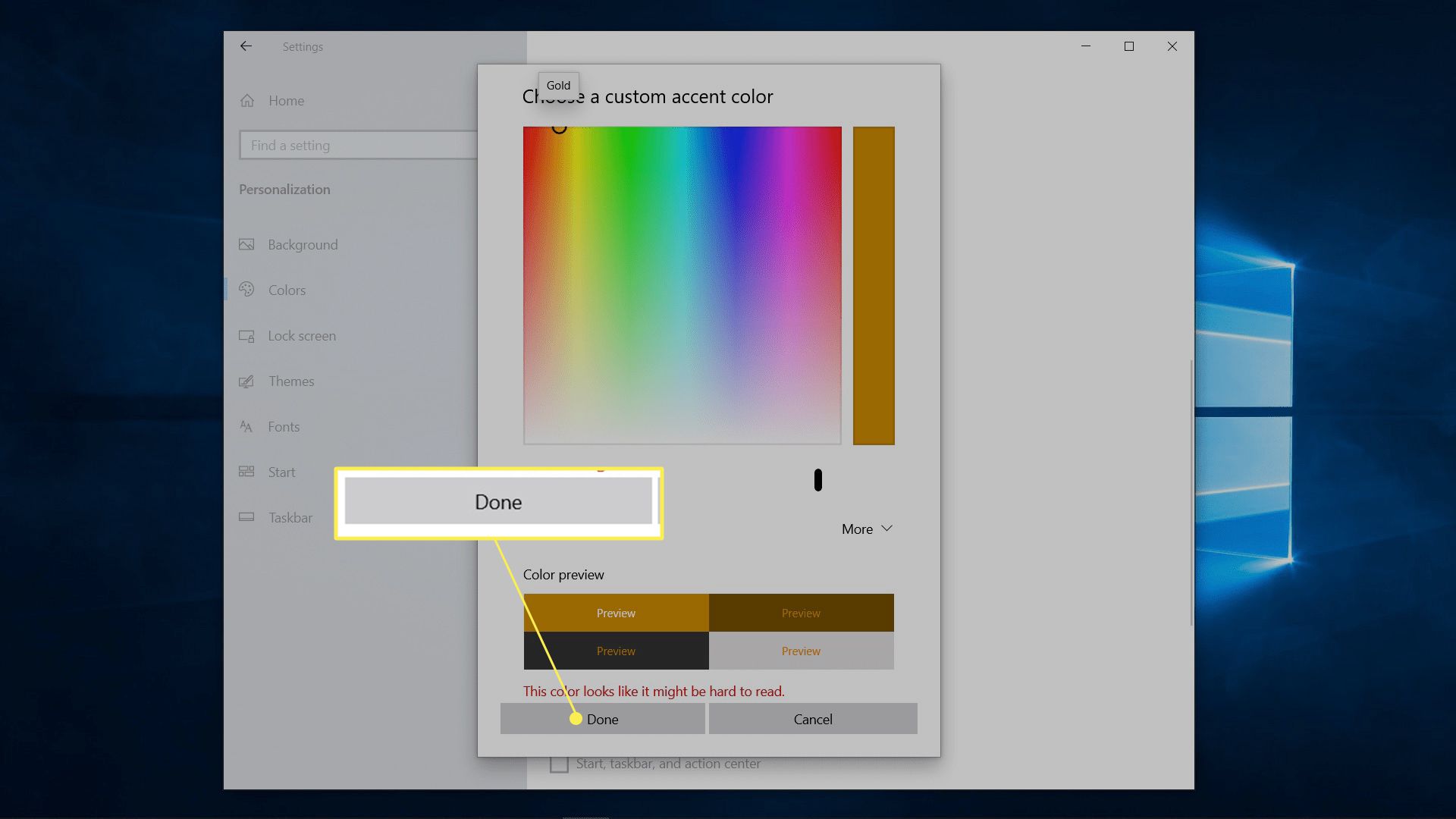
-
Šek Start, hlavní panel a centrum akcí.
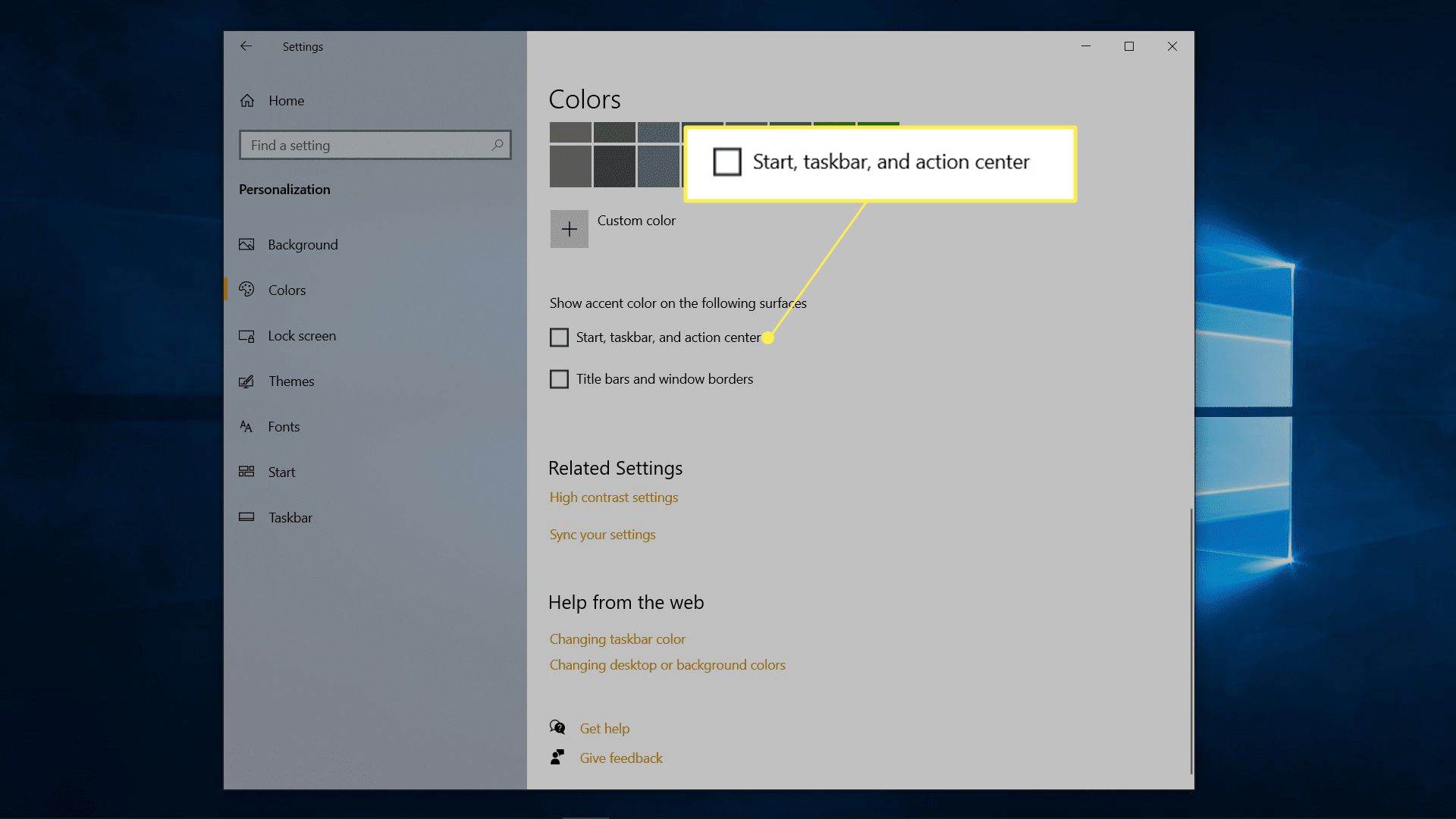
-
Hlavní panel bude nyní odrážet vlastní barvu, kterou jste vybrali.
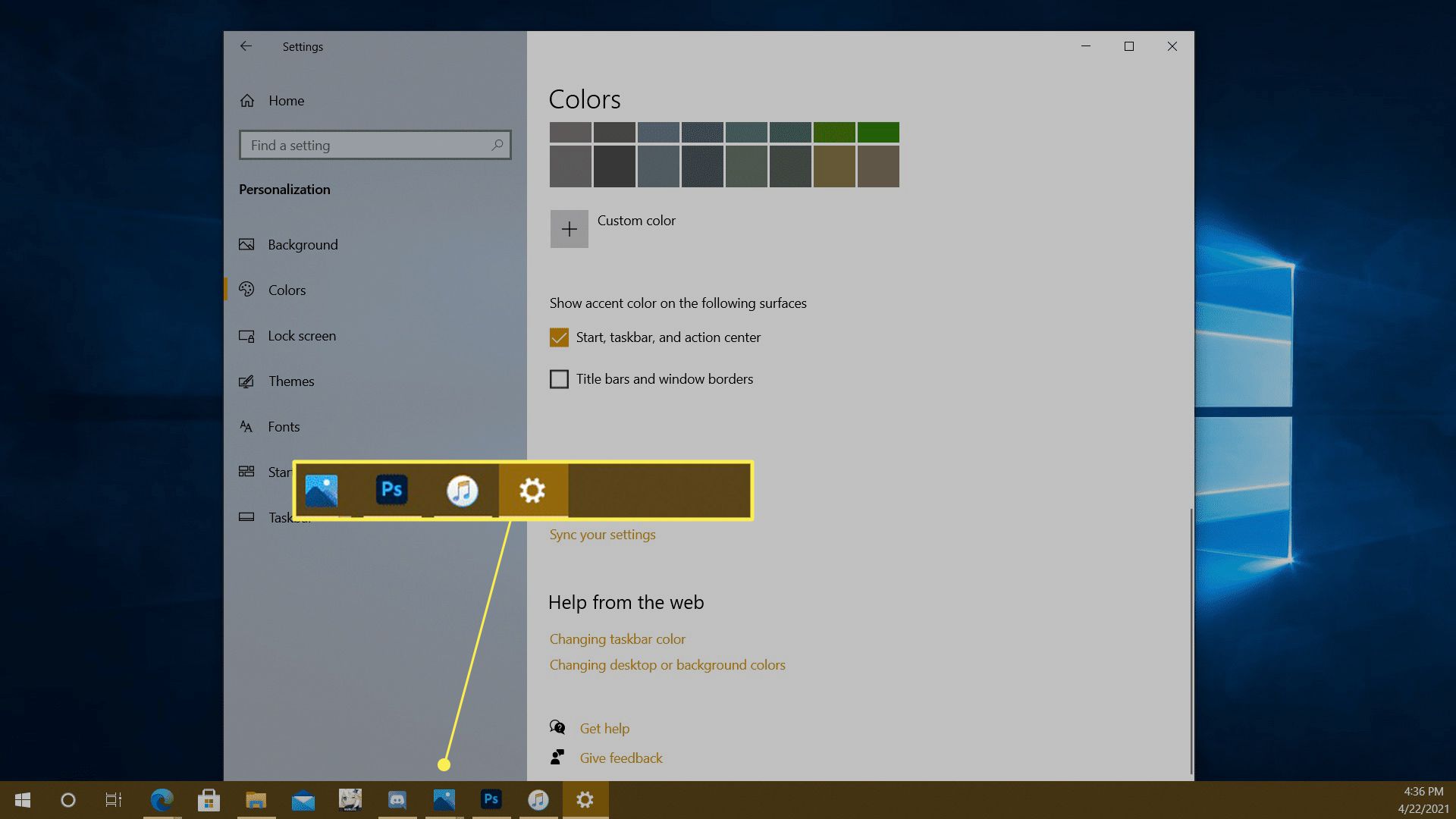
Proč nemohu změnit barvu na hlavním panelu?
Pokud nemůžete změnit barvu hlavního panelu ve Windows 10, nejprve se ujistěte, že máte plně aktualizovaný Windows. Chcete-li změnit barvu hlavního panelu, musíte mít aktualizaci funkcí systému Windows 10 1903 nebo novější. Pokud jste plně aktuální, musíte nastavit volbu Choose Your Color na Zvyk a nastavte režim Windows na Temný. Můžete nastavit Režim aplikace na Světlý nebo Tmavý, ale pokud nastavíte režim Windows na Světlý, nebudete moci změnit barvu hlavního panelu. Pokud je pole Start, hlavní panel a centrum akcí v nastavení barev šedé, je to obvykle proto, že režim Windows je v nastavení Světlo.
Proč můj hlavní panel změnil barvu v systému Windows 10?
Pokud jste si všimli, že se barva vašeho hlavního panelu ve Windows 10 změnila, pravděpodobně jste přepnuli z tmavého do světlého režimu. Když přepnete mezi těmito dvěma režimy, hlavní panel automaticky změní barvy. Když dorazila aktualizace funkcí z roku 1903, která představila možnost přizpůsobit barvu hlavního panelu, mohla se také v té době automaticky změnit. Když přejdete na Nastavení > Personalizace > Barva, můžete zvolit barvu zvýraznění nebo nechat Windows 10 vybrat barvu zvýraznění z pozadí. Pokud máte toto políčko zaškrtnuté, může se hlavní panel čas od času automaticky změnit. Také změní barvu, kdykoli přepnete na nový obrázek na pozadí, zejména pokud barva, kterou dříve používal, již na aktuálním pozadí není. Pokud se chcete vrátit ke staré barvě hlavního panelu, můžete v nabídce barev vybrat možnost vlastní barvy a ručně nastavit starou barvu. Když nastavíte barvu ručně, barva hlavního panelu zůstane touto barvou, dokud se nerozhodnete ji změnit nebo dokud jiná aktualizace funkce nezmění nastavení systému Windows.